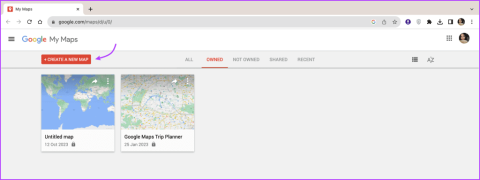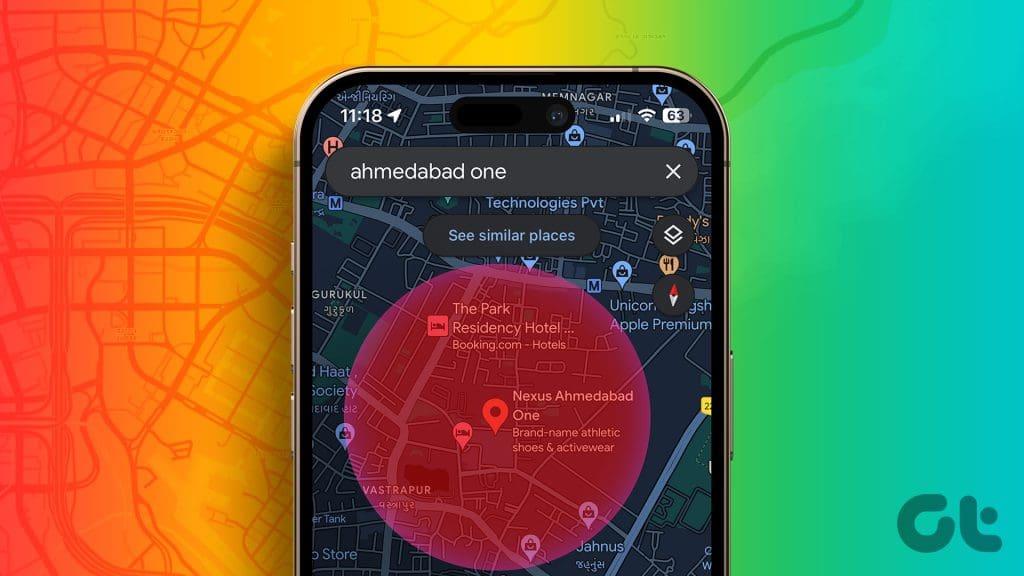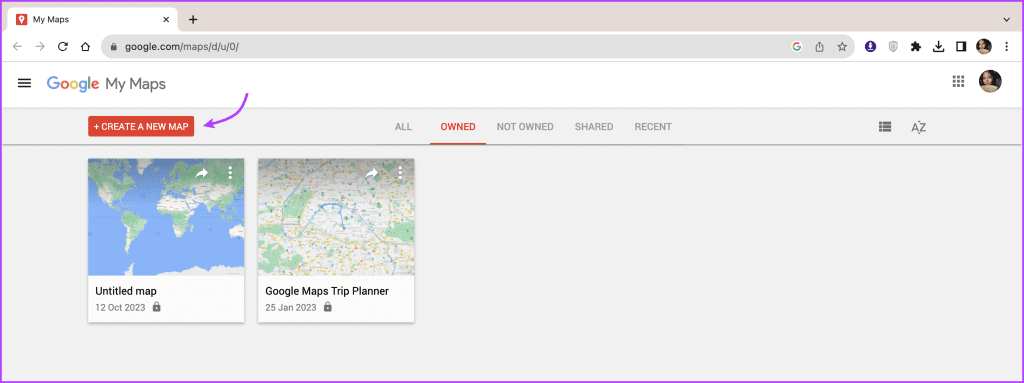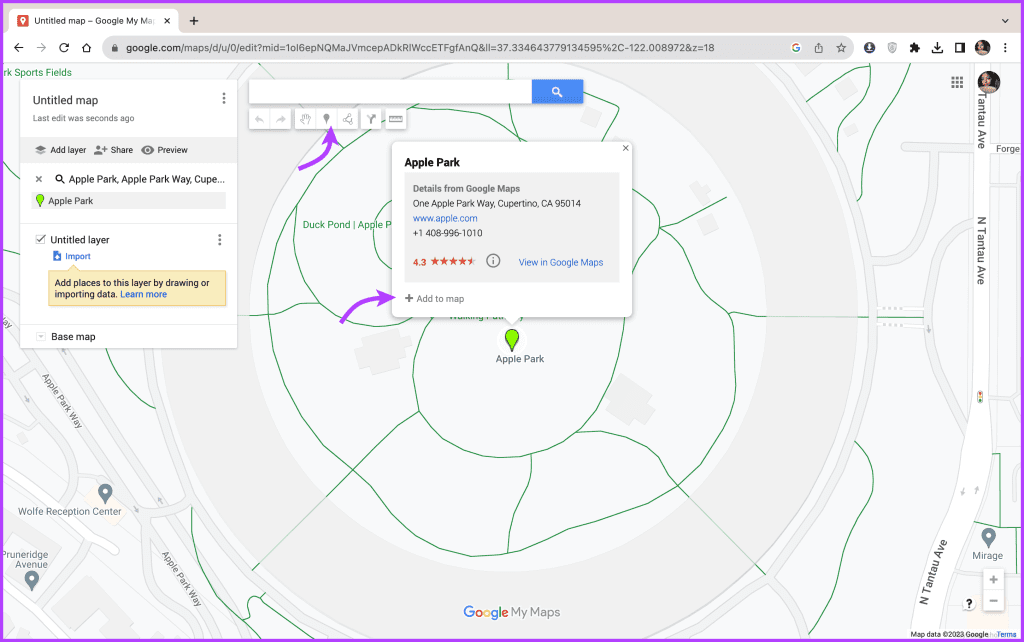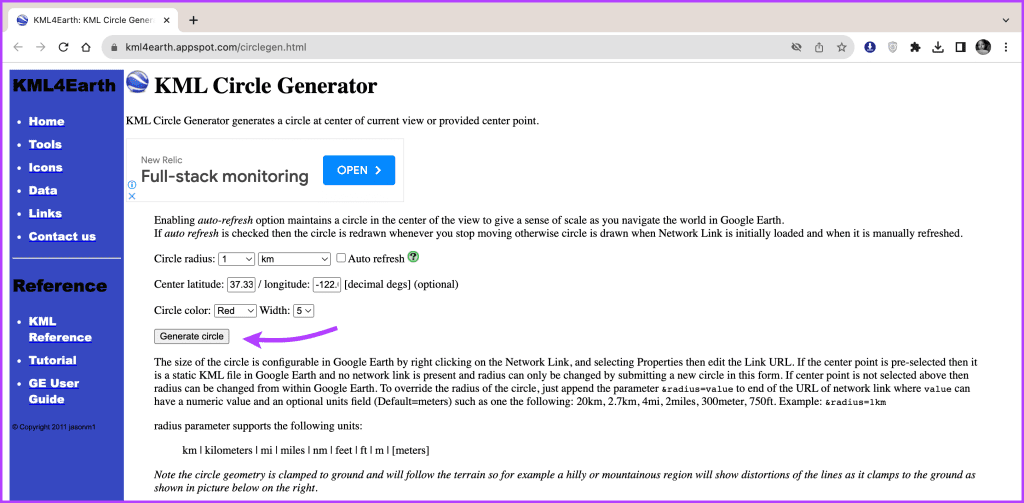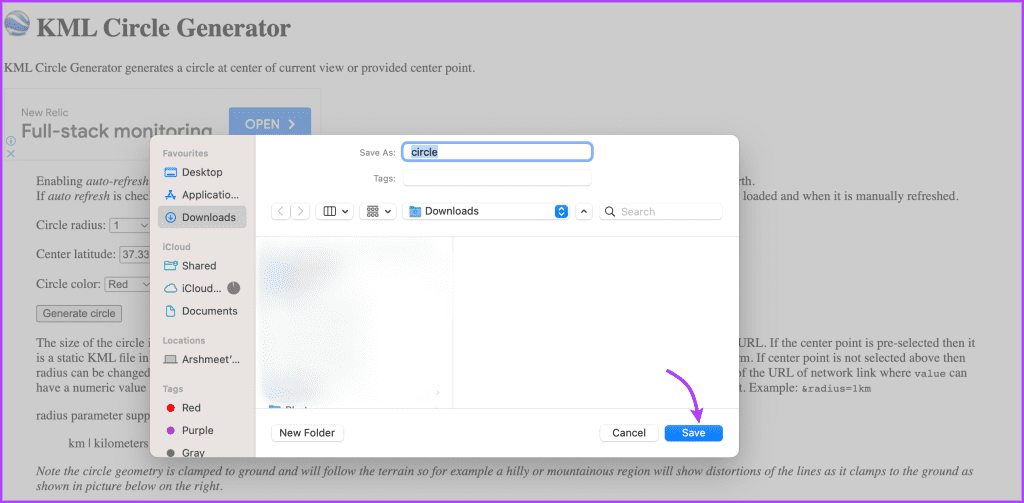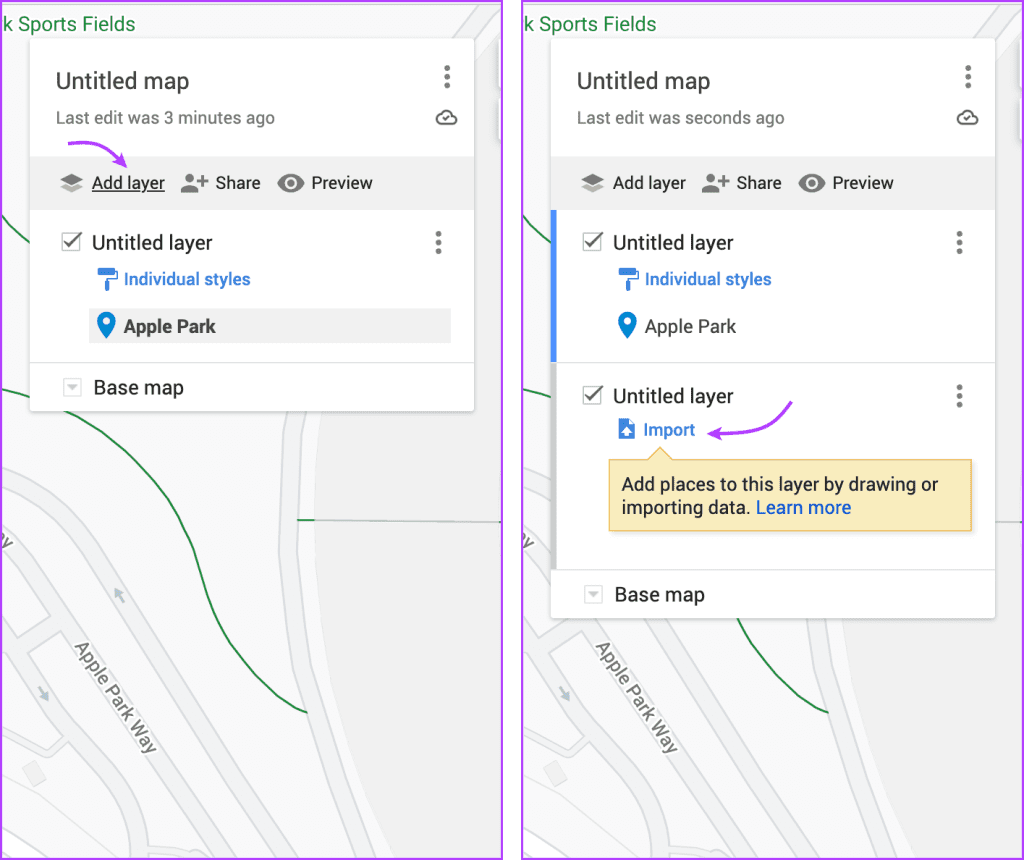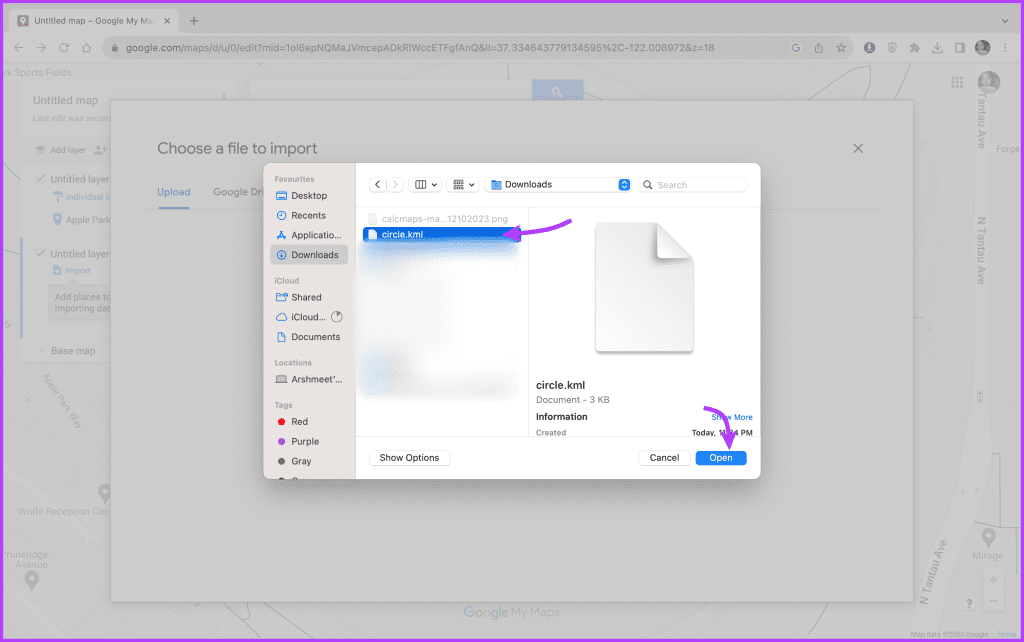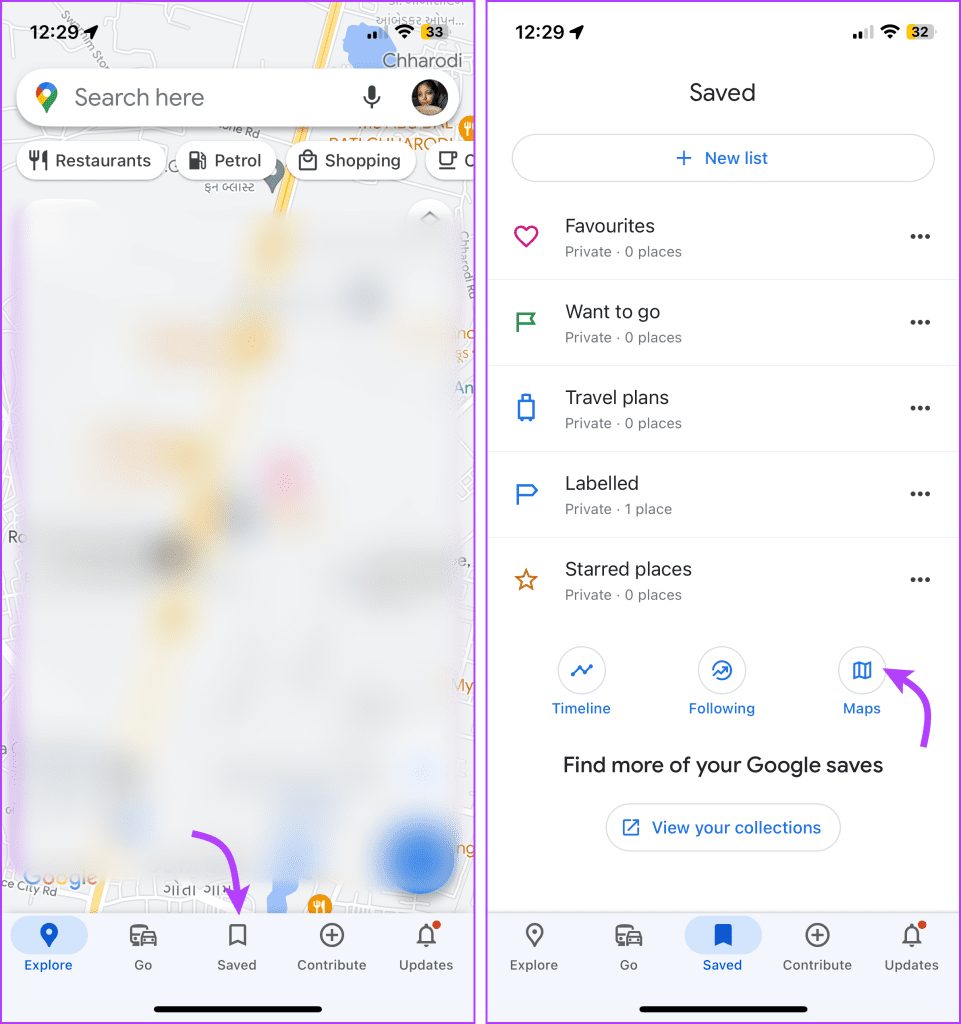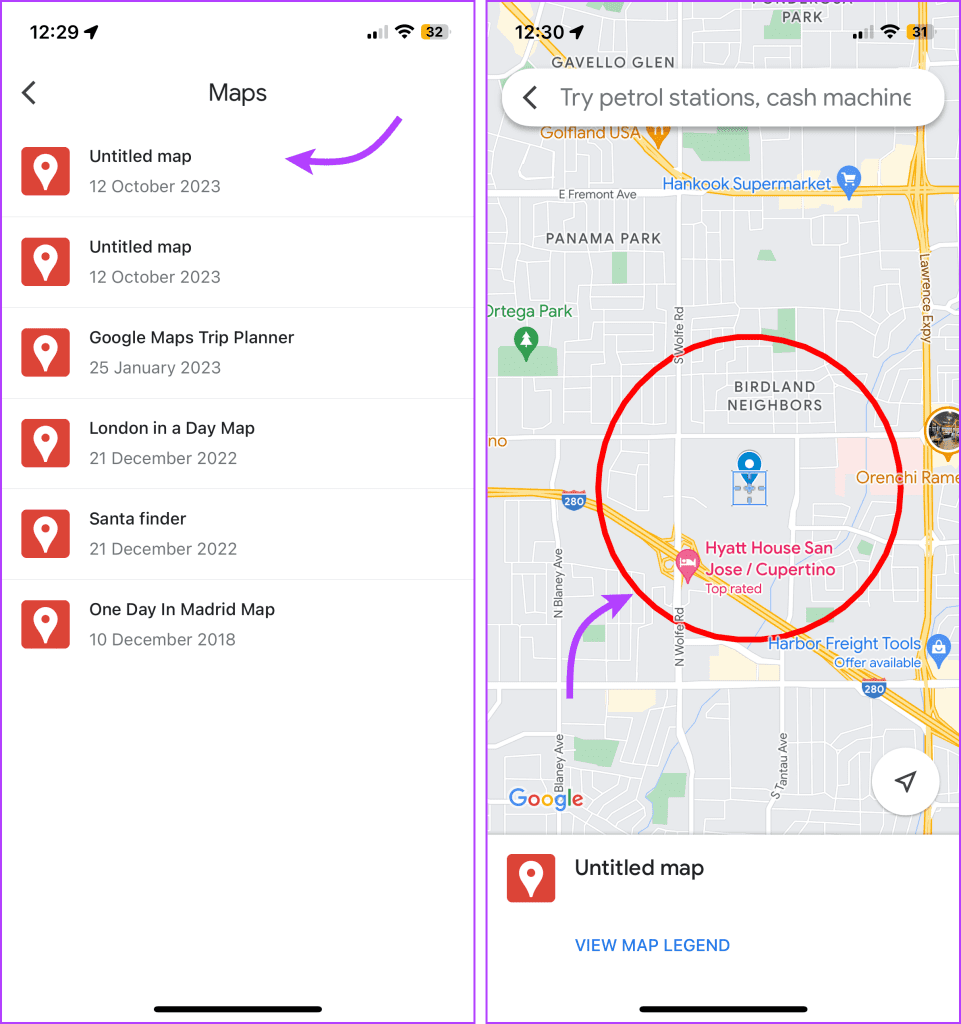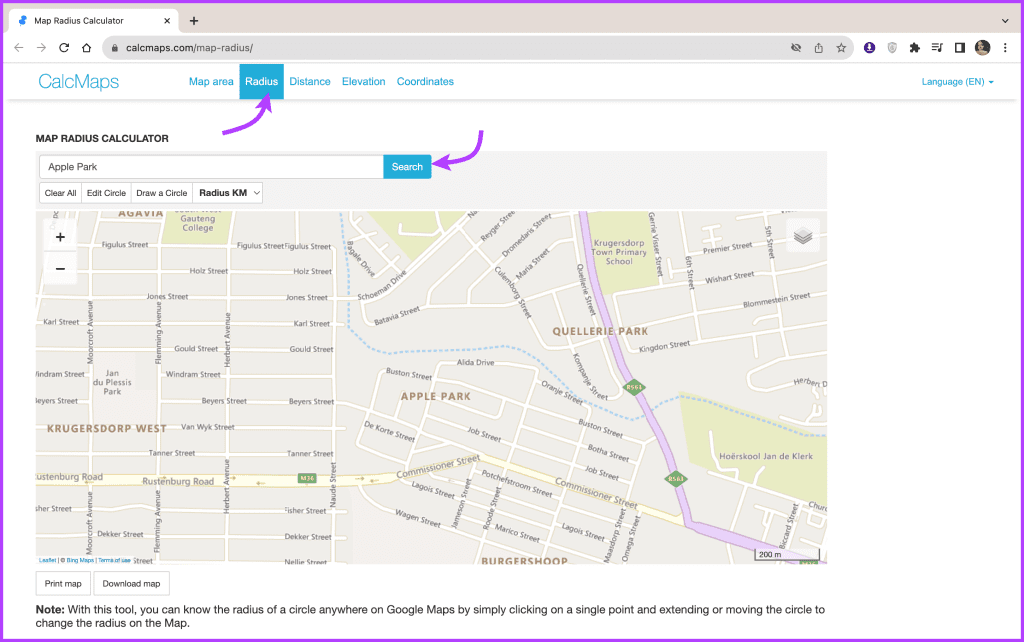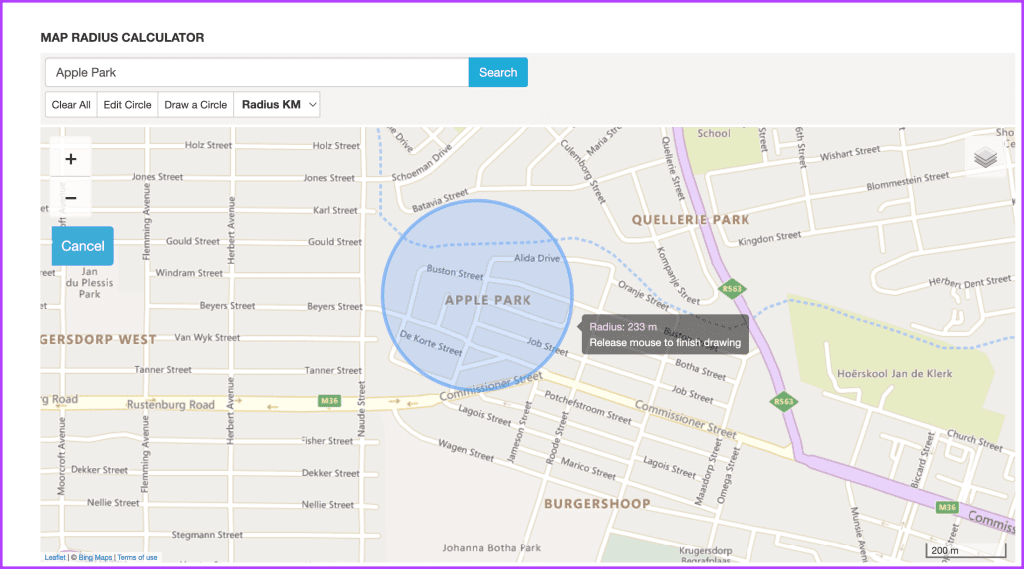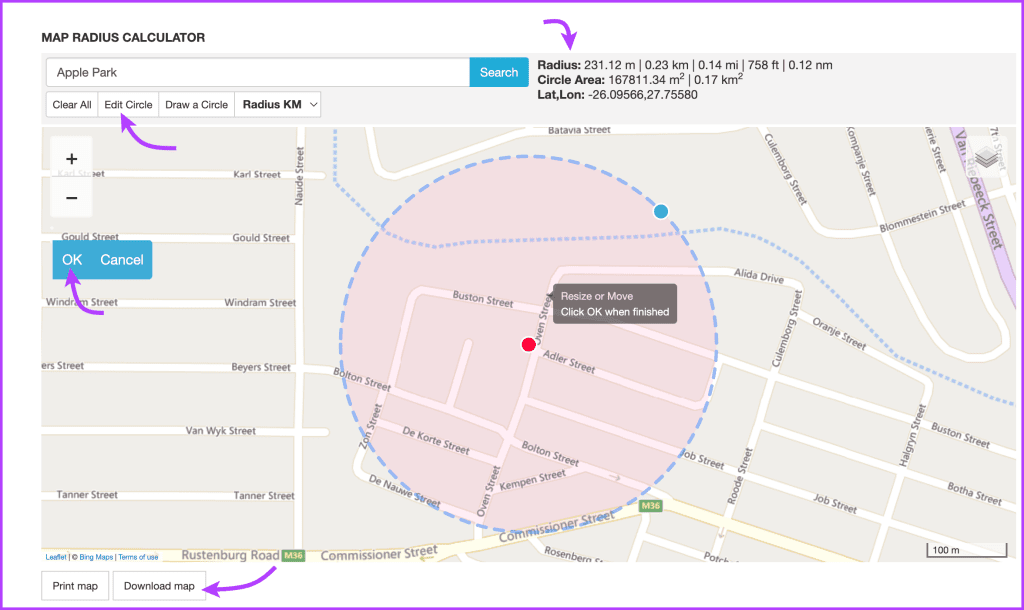Google Maps es una poderosa herramienta para navegar y explorar el mundo. Ofrece una variedad de funciones, como una vista inmersiva , índice de calidad del aire , evitar autopistas , estaciones de carga de vehículos eléctricos , etc. Sin embargo, todavía falta una pequeña función para dibujar un radio en Google Maps. Pero eso no significa que no puedas hacerlo.
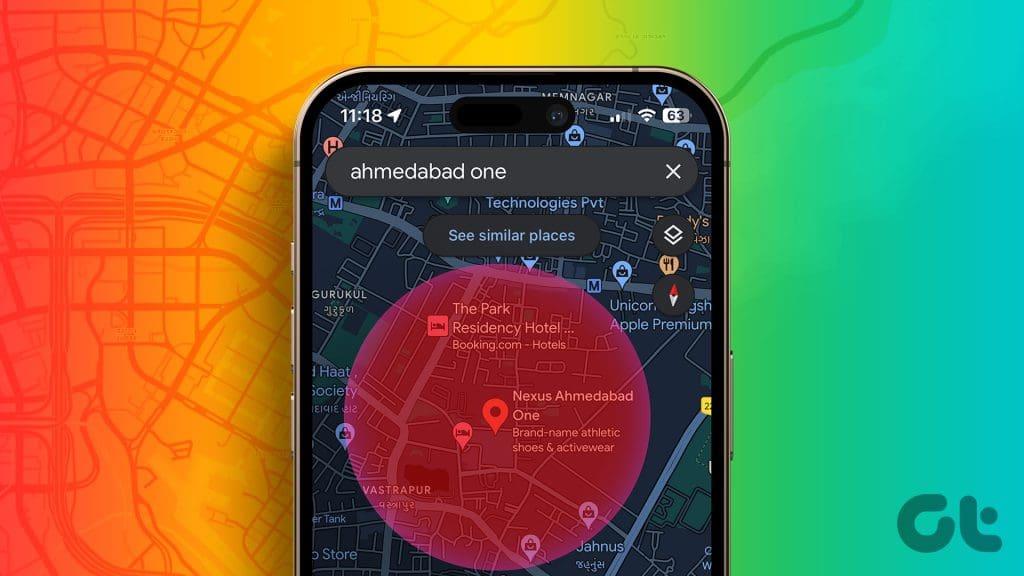
¿Por qué preocuparse cuando estamos a su servicio? Incluso si Google Maps no ofrece una herramienta de radio, aún puedes dibujar un círculo en el mapa y visualizar un área o rango específico con la ayuda de algunas herramientas de terceros. Síguenos para saber cómo.
¿Por qué es necesario mostrar el radio en Google Maps?
Cuando dibujas un círculo en Google Maps, te permite ver y explorar el área específica para mayor claridad. A continuación se muestran algunos ejemplos de cómo esta característica puede resultar útil:
- Localiza lugares cercanos , como restaurantes, gasolineras, etc., para planificar mejor tu itinerario.
- Planifique entregas o áreas de servicio para visualizar regiones específicas y garantizar operaciones eficientes.
- Planifique eventos determinando la proximidad de áreas de estacionamiento, alojamiento e instalaciones, permitiendo a los asistentes tener una experiencia conveniente.
- Investigación inmobiliaria para proporcionar información sobre la disponibilidad de escuelas, parques, centros comerciales y otros servicios dentro de una distancia determinada.
Ahora que hemos establecido los casos de uso, descubramos las formas de dibujar el radio en Google Maps. Como se mencionó anteriormente, Google no ofrece ninguna herramienta integrada de este tipo; sin embargo, algunas herramientas pueden ayudar.
Cómo dibujar un círculo en Google Maps
Si bien varias herramientas permiten dibujar círculos en un mapa, la mayoría de ellas no le permiten importar el mapa a Google Maps. Entonces, si está de acuerdo con solo el PNG del mapa, el siguiente método es mucho más fácil.
Sin embargo, si desea obtener el mapa en la aplicación móvil o en la web de Google, utilizaremos Google MyMaps y KML Circle Generator. En particular, el proceso se completará en 4 fases, como se muestra a continuación.
1. Extraiga la longitud y latitud de la ubicación
Paso 1 : abre Google My Maps en el navegador de tu elección. Inicie sesión en su cuenta de Google si se le solicita.
Ir a Google Mis mapas
Paso 2: Aquí, seleccione '+ Crear un mapa nuevo'.
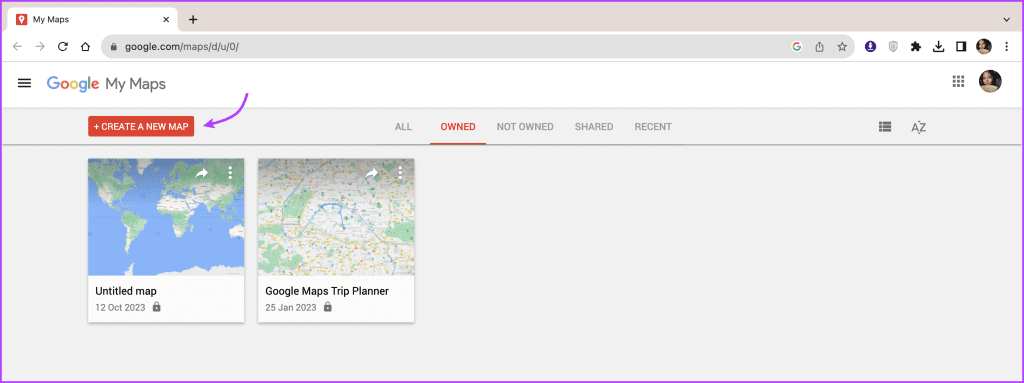
Paso 3 : busque la ubicación donde desea dibujar un círculo o use la herramienta Marcador para fijar una ubicación.
Paso 4 : haga clic en Agregar al mapa.
Paso 5 : Ahora, copie la latitud y longitud de la ubicación desde la parte inferior de la tarjeta de información.
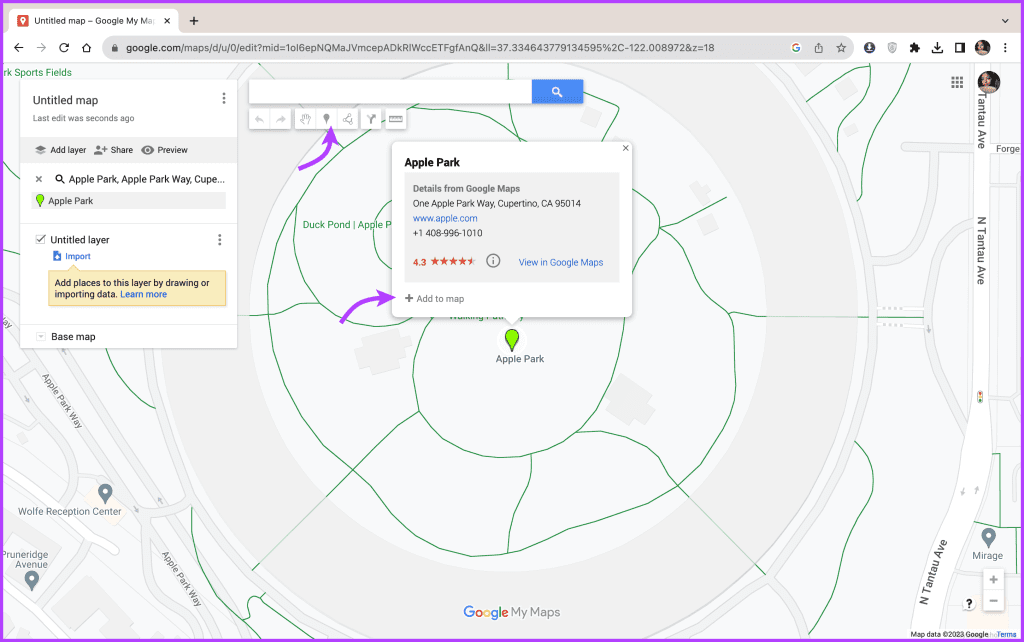
2. Dibuja un círculo en el mapa.
Paso 1 : abre una nueva pestaña y ve a KML Circle Generator.
Ir al generador de círculos KML
Paso 2 : Ingrese los siguientes detalles:
- Radio del círculo,
- Latitud y longitud central (logradas con el método anterior),
- Color y ancho del círculo.
Paso 3 : A continuación, haga clic en Generar círculo.
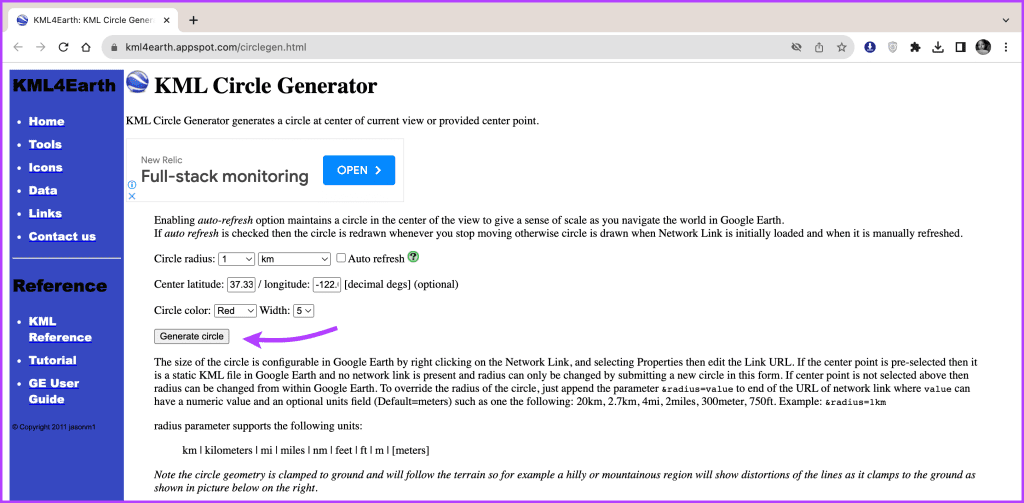
Paso 4 : guarde el mapa en la ubicación deseada.
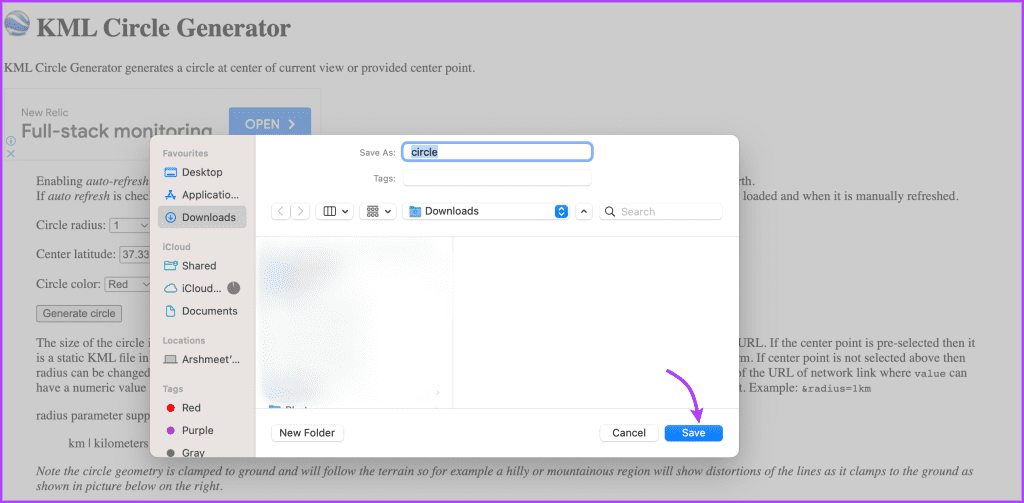
3. Sube el mapa a Google Maps
Paso 1 : vuelve a la pestaña de Google Maps.
Paso 2 : haga clic en Agregar capa y luego en Importar.
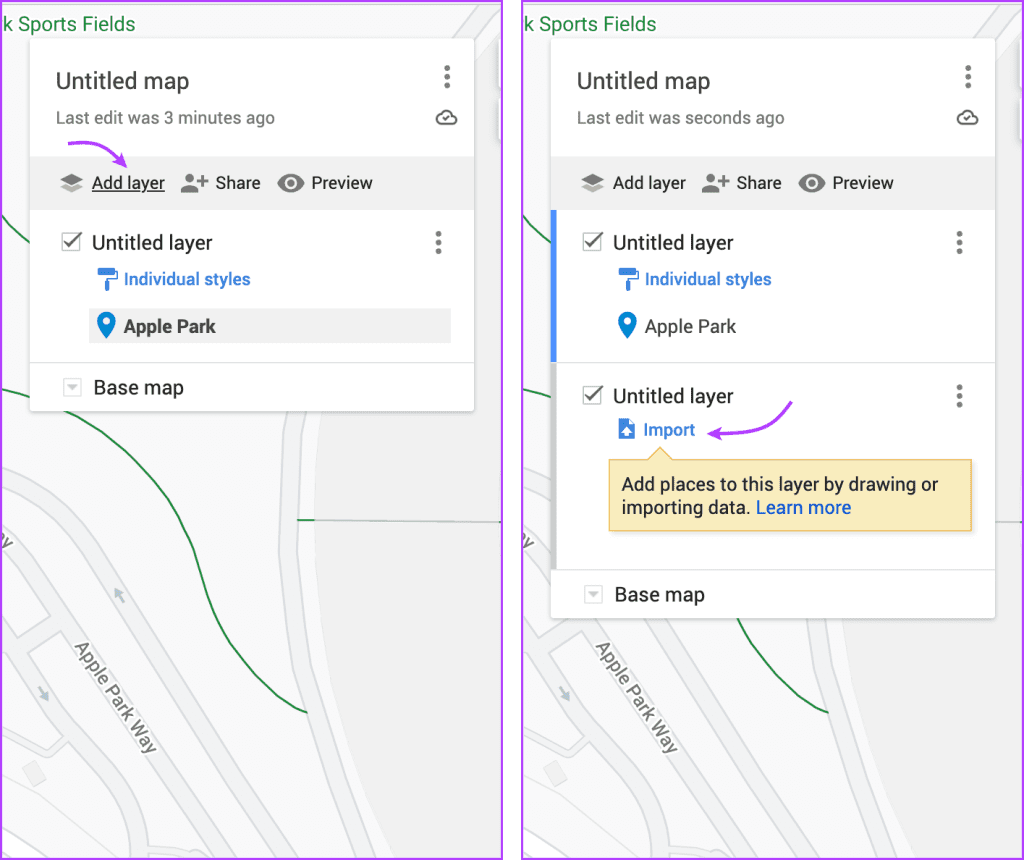
Paso 3 : cargue el archivo KML descargado.
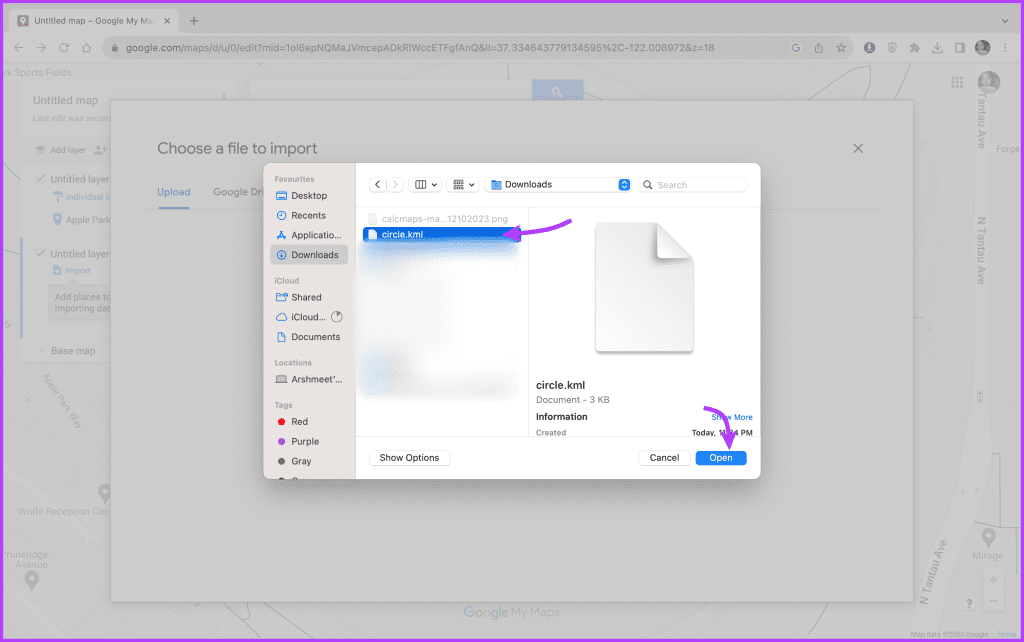
Verás instantáneamente el mapa en un círculo.
4. Obtenga el mapa en la aplicación Google Maps
Paso 1 : abre la aplicación Google Maps en tu teléfono iPhone o Android.
Paso 2 : vaya a las pestañas Guardadas en la barra inferior.
Paso 3 : Aquí, seleccione Mapas.
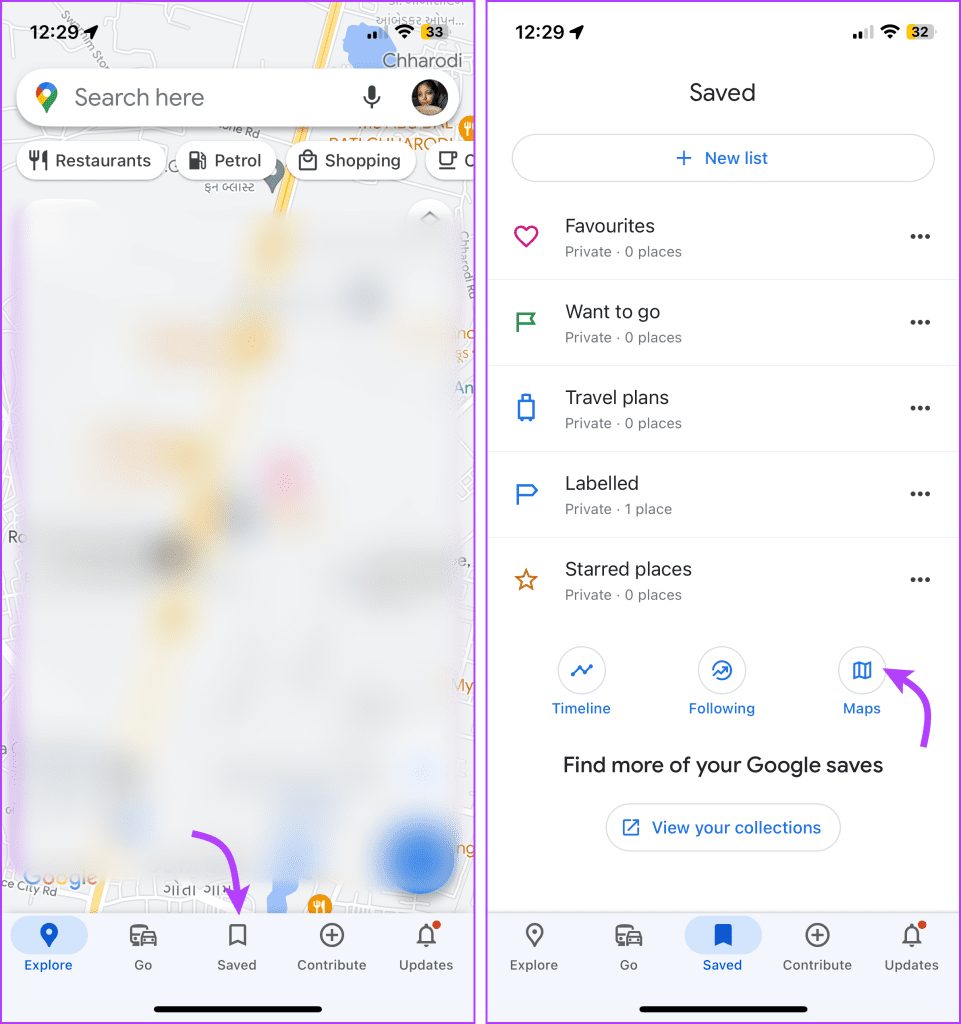
Paso 4 : Entre la lista de tus mapas guardados, selecciona el que tiene el círculo.
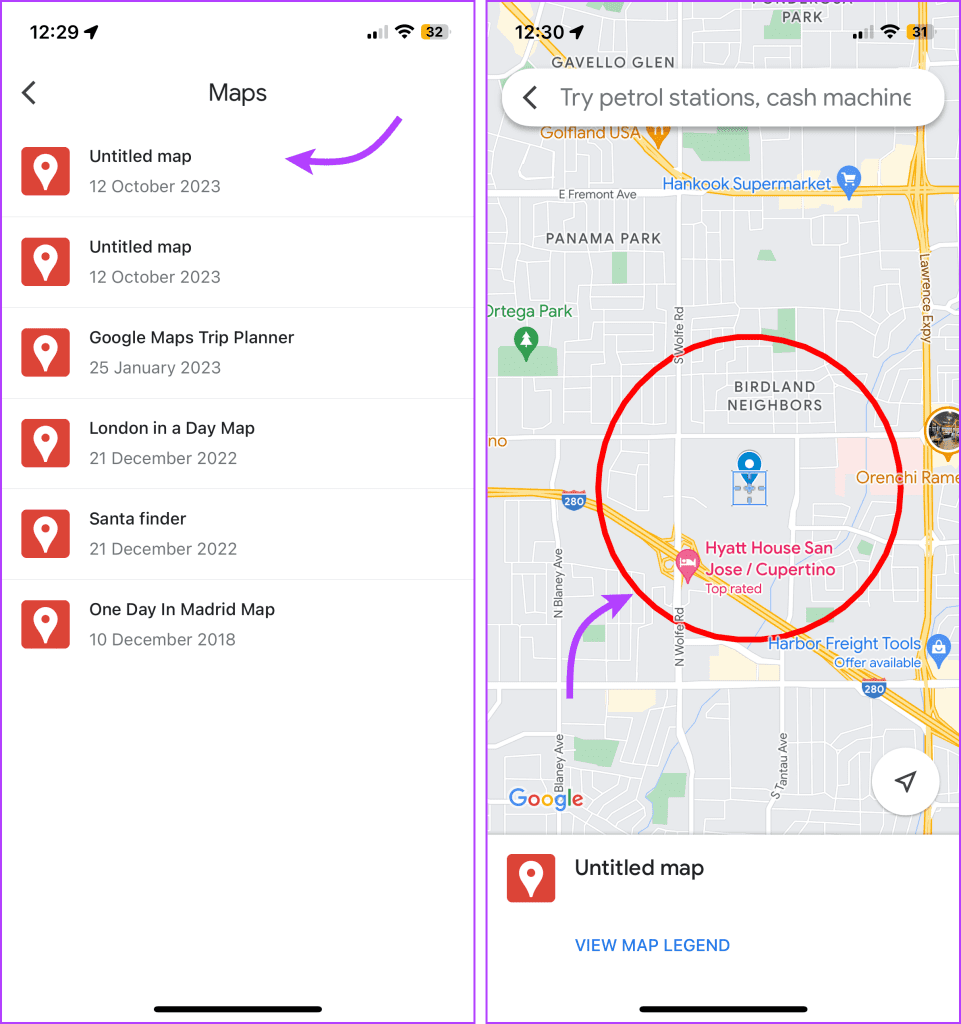
Ahora puedes usar este mapa para navegar o cualquier otra cosa como de costumbre.
Utilice CalcMaps para dibujar varios círculos en un mapa
Una herramienta en línea gratuita y fácil de usar que le permite dibujar un radio en Google Maps en unos sencillos pasos. Lo bueno es que puedes dibujar varios círculos en un mapa determinado.
Sin embargo, no puedes importar esto a Google Maps. Además, sólo podrás usarlo en el móvil, por lo que tendrás que utilizar tu PC o Mac para hacerlo.
Paso 1 : abre tu navegador web y ve a CalcMaps.
Abrir CalcMaps
Paso 2 : Si aún no está seleccionado, haga clic en Radio en la barra de menú superior.
Paso 3 : A continuación, agregue la dirección o busque la ubicación.
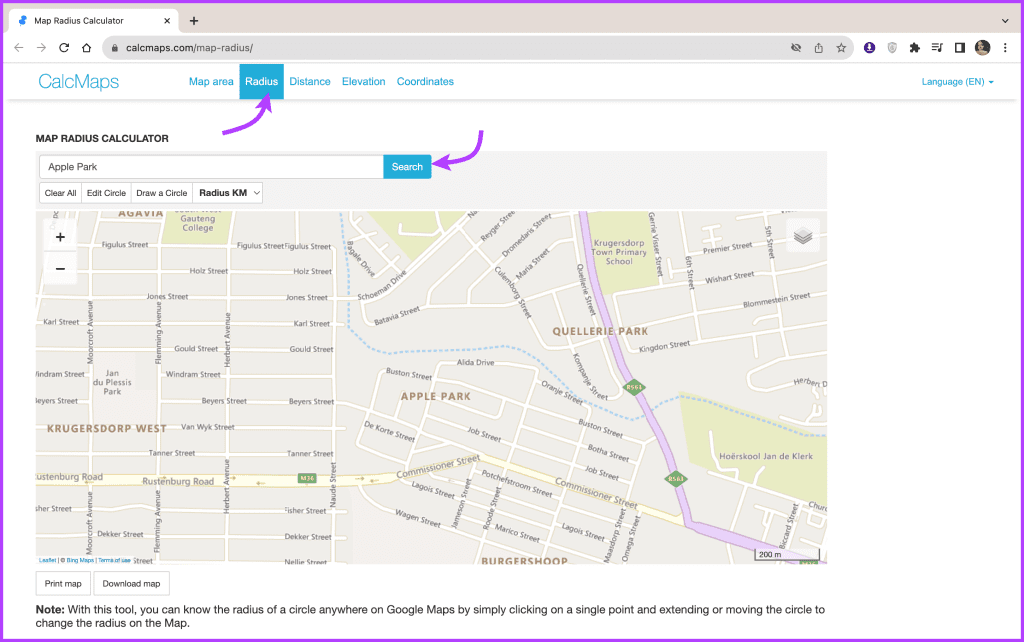
Paso 4 : use un cursor para mover el mapa, pellizca para alejarlo o viceversa.
Paso 5 : Una vez establecida la ubicación, haga clic en Dibujar un círculo.
Paso 6 : Ahora, haz clic en el centro del círculo y arrastra el cursor. Un círculo comenzará a aparecer en tu pantalla; ajústalo a tus necesidades.
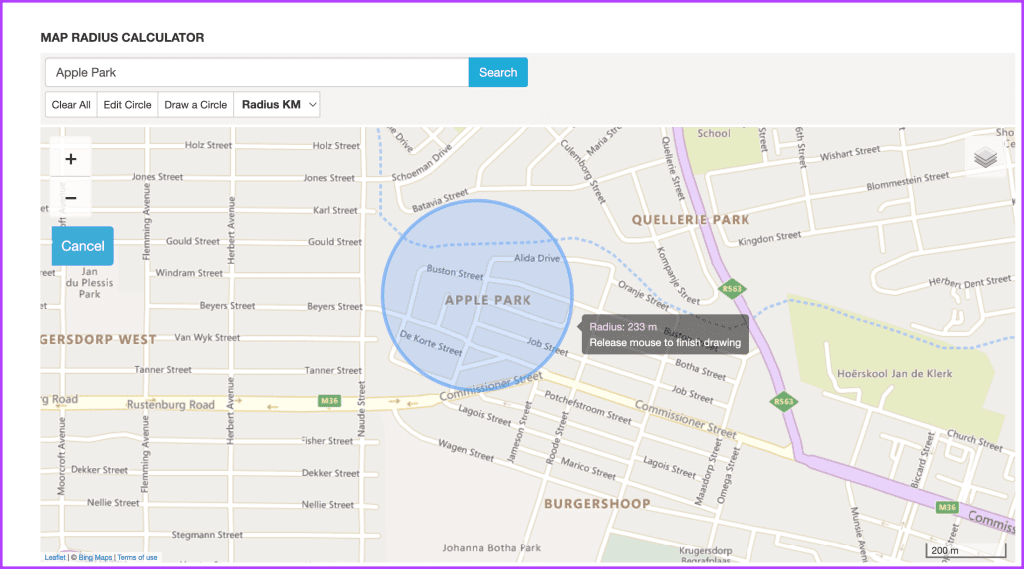
Paso 7 : Deje el cursor para colocar el círculo en el Mapa.
Puede ver las dimensiones del círculo que se muestra junto a la barra de búsqueda. Si desea realizar algunos cambios, haga clic en Editar círculo para aumentar o disminuir el tamaño o mover el círculo. Una vez satisfecho, haga clic en Aceptar.
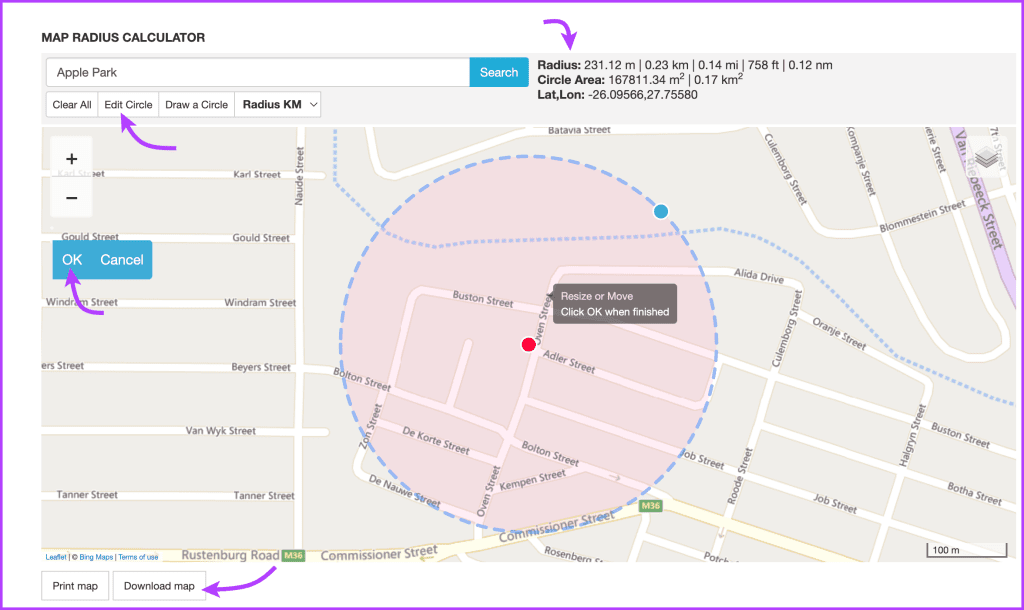
Puede utilizar CalcMaps para dibujar varios círculos (repita los pasos 4 a 7). Una vez hecho esto, haga clic en Descargar mapa y guarde el mapa como PNG.
Mostrar radio en Google Maps
En conclusión, dibujar un radio en Google Maps puede ser una herramienta valiosa para diversos fines, desde localizar lugares cercanos hasta planificar entregas y eventos. Si bien Google Maps en sí no proporciona una función de dibujo de radio directo, puedes utilizar un servicio de mapas en línea alternativo como una solución conveniente.
Pruebe estas herramientas para que sus tareas basadas en mapas sean aún más eficientes e informativas. Además, aprende cómo encontrar la ubicación de alguien por número de teléfono en Google Maps .